win11用户遇到了“指定的网络名不再可用”的情况,导致无法正常上网,这是怎么回事呢?应该怎么办?指定的网络名不再可用是因为网络名冲突了,大家可以打开服务面板,在列表中分别找到Computer Browser项和workstation项,看看它们的状态是否为启用,不是的话,就打开属性窗口,将它们都设置为启动。
win11指定的网络名不再可用怎么办
大地系统win11专业版下载地址:点击立即下载
1、按键盘上的 Win + X 组合键,或右键点击任务栏上的Windows 徽标,在打开的隐藏菜单项中,选择运行;
2、运行窗口,输入services.msc 命令,按确定或回车,打开服务;

3、服务窗口,找到名称为 Computer Browser 的服务,查看是否已经启用,如果没有,需要启用该服务;

4、还是在服务窗口,确认workstation服务,是否已经启用,如果没有,需要启用该服务;

以上就是win11指定的网络名不再可用怎么办 win11指定的网络名不再可用解决办法的内容了。

大小:47.6M

大小:0.75M

大小:18.7M
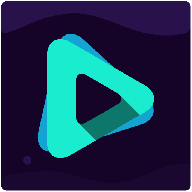
大小:44.0M

大小:72.1M